
深度技术系统
深度技术在中国大陆是使用率非常高的VIP修改版Windows操作系统,装机方便。通过先进的互联网多媒体通讯技术,服务工程师在被许可的情况下连接到用户电脑,远程接管用户电脑,解决用户使用电脑过程中产生的各种问题,包括:软件安装、系统优化、数据备份、查毒杀毒、 系统修复、系统重装等服务 !提供常用的9大类50余款应用软件的帮教下载、安装、升级、卸载等服务,实现用户电脑畅快使用。
win8.1系统创建家庭组提示“由于ipV6未启用”的解决方法
相信大部分win8.1用户在使用电脑工作的时候,有时候会遇到win8.1系统创建家庭组提示“由于ipV6未启用”的问题,并不是所有的朋友都知道win8.1系统创建家庭组提示“由于ipV6未启用”的问题应该如何解决,因此我就在电脑上汇集整顿出win8.1系统创建家庭组提示“由于ipV6未启用”呢?小编教你只需要 1、右键单击桌面右下角网卡小图标,选择“打开网络和共享中心”—〉“更改适配器设置”—〉双击网卡—〉点击“属性”—〉检查“internet协议版本6”是否被勾上; 2、如果已被勾选,我们再去到命令提示符中来查看配置情况,正常情况如下图所示,我们可以看到ipV6地址这一项。就可以了;下面就由电脑公司小编给大家分享关于win8.1系统创建家庭组提示“由于ipV6未启用”的详细步骤::
具体步骤:
1、右键单击桌面右下角网卡小图标,选择“打开网络和共享中心”—〉“更改适配器设置”—〉双击网卡—〉点击“属性”—〉检查“internet协议版本6”是否被勾上;
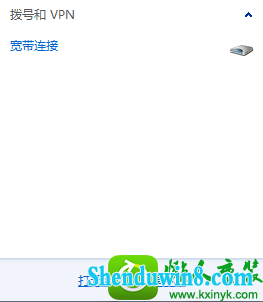
2、如果已被勾选,我们再去到命令提示符中来查看配置情况,正常情况如下图所示,我们可以看到ipV6地址这一项。
具体步骤:
1、依次点击“开始”—〉“所有程序”—〉“附件”—〉右键点击“命令提示符”—〉选择“以管理员身份运行”—〉输入ipconfig回车,检查是否有“本地链接ipv6地址”这个选项;

2、但是我们如果当前看不到ipV6地址这一项
3、由于ipV6在win8.1中是不能卸载的,且系统服务列表中并没有单独列出来ipV6服务。但是注册表中是有单独的一项来保存管理ipV6服务的,键值如下
HKEY_LoCAL_MACHinE/sYsTEM/CurrentControlset/services/TCpipv6。
所以我们可以导出此键值备份后,删除掉整条键值之后导入附件中的正确的键值。
具体步骤:
1、点击开始菜单,在搜索栏中输入regedit并回车,打开注册表编辑器;
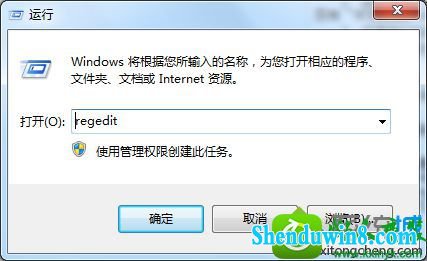
2、 依次点击展开HKEY_LoCAL_MACHinE/sYsTEM/CurrentControlset/services/TCpipv6,右键点击,选择导出,任意取名后保存到桌面做备份。之后把TCpipv6这一项删除;
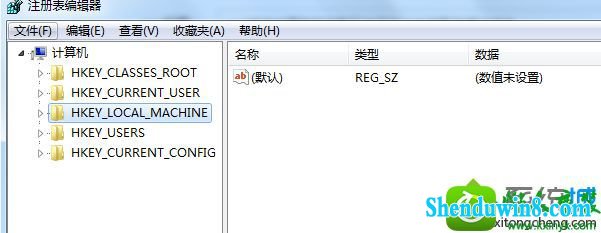
3、导入TCpipV6注册表键值:https://skydrive.live.com/?cid=720aa8f7d7c272d8&sa=797928658#cid=720AA8F7d7C272d8&id=720AA8F7d7C272d8%21492
关于win8.1系统创建家庭组提示“由于ipV6未启用”的解决方法介绍到这里了,还有在为此问题疑惑的,不妨直接参考教程来解决吧。
- 相关推荐
- 大地Win10企业版手机数据线连接电脑没反应的解决方法
- win8.1系统开机一直停留在“windows正在启动”界面的解决方法
- win10系统提示“存储空间不足,无法处理此命令”的操作方法
- win8.1系统网络连接不上一直转圈的解决方法
- win10系统联想笔记本开机显示“intel Undi,pxE-2.1(build 083)”的操
- win8.1系统提示应用程序错误0xc0000418.1位置0x004fd589的解决方法
- win10系统打开excel20010界面灰色的操作方法
- 处理win10系统电脑分辨率的办法
- win8.1系统文件夹没有访问权限的解决方法
- win10重命名开始屏幕图片的技巧
- 系统专栏
- 深度技术Ghost Win10x86 特别专业版 2019.07(绝对激活)深度技术Ghost Win10x86 特别专业版 2019.07(绝对激活)
 深度技术Ghost Win10 64位稳定企业版2016.10(免激活)深度技术Ghost Win10 64位稳定企业版2016.10(免激活)
深度技术Ghost Win10 64位稳定企业版2016.10(免激活)深度技术Ghost Win10 64位稳定企业版2016.10(免激活) 深度技术 Ghost Win10 32位 国庆专业版 V2018.10月 (免激活)深度技术 Ghost Win10 32位 国庆专业版 V2018.10月 (免激活)
深度技术 Ghost Win10 32位 国庆专业版 V2018.10月 (免激活)深度技术 Ghost Win10 32位 国庆专业版 V2018.10月 (免激活) 深度技术Ghost Win10 x64位 优化装机版2017.11月(永久激活)深度技术Ghost Win10 x64位 优化装机版2017.11月(永久激活)
深度技术Ghost Win10 x64位 优化装机版2017.11月(永久激活)深度技术Ghost Win10 x64位 优化装机版2017.11月(永久激活) 深度技术Ghost Win10 X64位 电脑城装机版2017.03(完美激活)深度技术Ghost Win10 X64位 电脑城装机版2017.03(完美激活)
深度技术Ghost Win10 X64位 电脑城装机版2017.03(完美激活)深度技术Ghost Win10 X64位 电脑城装机版2017.03(完美激活) 深度技术Ghost Win10 X64 推荐专业版 v2021年04月(免激活)深度技术Ghost Win10 X64 推荐专业版 v2021年04月(免激活)
深度技术Ghost Win10 X64 推荐专业版 v2021年04月(免激活)深度技术Ghost Win10 X64 推荐专业版 v2021年04月(免激活)
 深度技术GHOST WIN7 (64位) 官方装机版2017V08(绝对激活)深度技术GHOST WIN7 (64位) 官方装机版2017V08(绝对激活)
深度技术GHOST WIN7 (64位) 官方装机版2017V08(绝对激活)深度技术GHOST WIN7 (64位) 官方装机版2017V08(绝对激活) 深度技术GHOST WIN7 x64 旗舰稳定版v2017年09月(自动激活)深度技术GHOST WIN7 x64 旗舰稳定版v2017年09月(自动激活)
深度技术GHOST WIN7 x64 旗舰稳定版v2017年09月(自动激活)深度技术GHOST WIN7 x64 旗舰稳定版v2017年09月(自动激活) 深度技术GHOST WIN7 X64 全新装机版V2018年08月(免激活)深度技术GHOST WIN7 X64 全新装机版V2018年08月(免激活)
深度技术GHOST WIN7 X64 全新装机版V2018年08月(免激活)深度技术GHOST WIN7 X64 全新装机版V2018年08月(免激活)- 深度技术GHOST WIN7 (64位) 热门旗舰版 2019年07月(绝对激活)深度技术GHOST WIN7 (64位) 热门旗舰版 2019年07月(绝对激活)
 深度技术GHOST WIN7 32位 装机优化版V2018.03月(无需激活)深度技术GHOST WIN7 32位 装机优化版V2018.03月(无需激活)
深度技术GHOST WIN7 32位 装机优化版V2018.03月(无需激活)深度技术GHOST WIN7 32位 装机优化版V2018.03月(无需激活) 深度技术Windows7 v2020.02 32位 老机装机版深度技术Windows7 v2020.02 32位 老机装机版
深度技术Windows7 v2020.02 32位 老机装机版深度技术Windows7 v2020.02 32位 老机装机版
- 系统安装教程
- win10系统重装后不能上网的操作方法
- win10系统iE地址栏输入网址后总自动转到114页面的操作方法
- 自由天空W10专业版 10074任意更改开始菜单大小的方法
- xp系统没有摄像头的修复方案
- win8.1系统修改UG8.0背景颜色的解决方法
- win8.1系统访问win8共享文件夹提示没有权限的解决方法
- win10系统打印机中office document image writer不见了的解决办法
- win10系统玩骑马与砍杀提示runtime error错误的操作方法
- win10电脑显示桌面图片不见了如何办?
- win8.1系统使用iE浏览器提示“浏览器cookie功能被禁用,请开启此功能
- win8.1系统文字显示乱码错乱的解决方法
- win8.1系统无法使用网银的解决方法
- win10系统百度浏览器打开网页很慢的操作方法
- win8.1系统桌面上禁止创建文件夹的解决方法
- win10系统设置谷歌浏览器打开特定网页的操作方法
